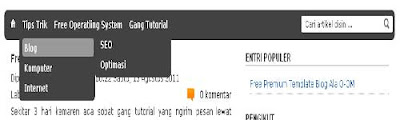Related Post (Artikel Terkait) di Sidebar Blog
Silahkan sobat lanjutkan bacanya untuk mengetahui caranya:
1. Pertama, yang pasti sobat login terlebih dahulu ke blogger dengan akun sobat.
2. Masuk ke Rancangan/Design >> Edit HTML. Lalu, klik centang pada "Expand Widget Templates".
3. Copy-paste kode dibawah ini, sebelum tag </head>
<script type="text/javascript">
//<![CDATA[
var relatedTitles = new Array();
var relatedTitlesNum = 0;
var relatedUrls = new Array();
function related_results_labels(json) {
for (var i = 0; i < json.feed.entry.length; i++) {
var entry = json.feed.entry[i];
relatedTitles[relatedTitlesNum] = entry.title.$t;
for (var k = 0; k < entry.link.length; k++) {
if (entry.link[k].rel == 'alternate') {
relatedUrls[relatedTitlesNum] = entry.link[k].href;
relatedTitlesNum++;
break;
}
}
}
}
function removeRelatedDuplicates() {
var tmp = new Array(0);
var tmp2 = new Array(0);
for(var i = 0; i < relatedUrls.length; i++) {
if(!contains(tmp, relatedUrls[i])) {
tmp.length += 1;
tmp[tmp.length - 1] = relatedUrls[i];
tmp2.length += 1;
tmp2[tmp2.length - 1] = relatedTitles[i];
}
}
relatedTitles = tmp2;
relatedUrls = tmp;
}
function contains(a, e) {
for(var j = 0; j < a.length; j++) if (a[j]==e) return true;
return false;
}
function printRelatedLabels() {
var r = Math.floor((relatedTitles.length - 1) * Math.random());
var i = 0;
document.write('<ul>');
while (i < relatedTitles.length && i < 20) {
document.write('<li><a href="' + relatedUrls[r] + '">' + relatedTitles[r] + '</a></li>
');
if (r < relatedTitles.length - 1) {
r++;
} else {
r = 0;
}
i++;
}
document.write('</ul>
');
}
//]]>
</script>
4. Silahkan tekan CTRL + F. Untuk melakukan pencarian kode berikut...
<b:if cond='data:post.labels'>
<data:postLabelsLabel/>
<b:loop values='data:post.labels' var='label'>
<a expr:href='data:label.url' rel='tag'><data:label.name/></a><b:if cond='data:label.isLast != "true"'>,</b:if>
</b:loop>
</b:if>
5. Jika sobat sudah menemukan kode diatas. Lalu tambahkan kode yang berwarna merah berikut diantara kode diatas.
<b:if cond='data:post.labels'>
<data:postLabelsLabel/>
<b:loop values='data:post.labels' var='label'>
<a expr:href='data:label.url' rel='tag'><data:label.name/></a><b:if cond='data:label.isLast != "true"'>,</b:if>
<b:if cond='data:blog.pageType == "item"'> <script expr:src='"/feeds/posts/default/-/" + data:label.name + "?alt=json-in-script&callback=related_results_labels& max-results=10"' type='text/javascript'/>
</b:if>
</b:loop>
</b:if>
6. Kemudian, klik "Save Template". Eit, tunggu dulu..masih belon selesai....
7. Kemudian sobat masuk pada halaman "Rancangan" >> "Elemen Laman". Lalu klik "Tambah Gadget". Copy paste kode dibawah ini kedalamnya... dan jangan lupa memberikan judul "Related Post", pada widget tersebut. Jika sudah, Lalu klik "Simpan".
<script type="text/javascript">
removeRelatedDuplicates();
printRelatedLabels();
</script>
8. terus, sobat balik lagi ke halaman "Rancangan" >> "Edit HTML". Jangan lupa juga klik/centang "Expand Template Widget".
9. Lakukan pencarian pada kata "Related Post". Lalu, sisipkan kode berwarna merah, Mirip-miripnya seperti kode dibawah ini, milik saya..
<b:widget id='HTML7' locked='false' title='Related Post' type='HTML'>
<b:includable id='main'>
<b:if cond='data:blog.pageType == "item"'>
<!-- only display title if it's non-empty -->
<b:if cond='data:title != ""'>
<h2 class='title'><data:title/></h2>
</b:if>
<div class='widget-content'>
<data:content/>
</div>
<b:include name='quickedit'/>
</b:if>
</b:includable>
</b:widget>
10. Ini, adalah langkah terakhir. Yaitu klik "Save Template". Tara....silahkan sobat lihat hasilnya
Semoga bermanfaat.
Sumber : http://sandydoank12.blogspot.com/2011/06/related-post-artikel-terkait-di-sidebar.html#ixzz1g8RNB4wz
04.42 | 0
komentar